
Envie seu endereço de e-mail para obter um link para download rápido em sua área de trabalho e comece já!
O uso de dispositivos USB em ambientes profissionais aumentou significativamente. Se pretende desbloquear mais flexibilidade e simplificar as suas conexões, utilize soluções inovadoras como USB via Wi-Fi. Esta tecnologia avançada é capaz de resolver os desafios das conexões com fios. USB via Wi-Fi vem com soluções e métodos modernos para conectar dispositivos USB sem fios com dispositivos compatíveis.
Como o nome sugere, as conexões USB via Wi-Fi aproveitam as redes Wi-Fi, permitindo-lhe acessar remotamente periféricos USB e geri-los. Usando esta solução, irá desfrutar das mesmas funcionalidades que tinha com conexões USB com fios.
Neste guia detalhado, explorará diferentes soluções de USB sem fios. Ajudará você a aprender:
Continue a ler para obter informações valiosas que o ajudarão a experimentar os benefícios de usar USB via Wi-Fi e explorar como desorganizar seu espaço de trabalho, melhorar a colaboração e acessar dispositivos remotamente.
Ao tornar o seu dispositivo USB sem fios, a sua primeira opção poderia ser optar por uma solução de hardware. Vamos entender as soluções baseadas em hardware para USB via Wi-Fi.
O Hub USB Sem Fios permite conectar vários dispositivos USB sem fios a um único computador ou dispositivo. Atua como um hub central ou pode ser visto como uma extensão sem fios do porto USB do seu computador. Isso elimina a necessidade de cabos adicionais para conectar vários dispositivos.
Características principais:
Vantagens:
Desvantagens:
Uso: As soluções de hardware USB via Wi-Fi são ideais para usuários que procuram conectar múltiplos sistemas USB (como teclados, scanners, impressoras, etc.) a um único computador enquanto mantêm o espaço de trabalho limpo sem cabos desordenados. Neste sistema, o hub está conectado sem fios ao computador enquanto os seus dispositivos estão ligados a este hub como num hub USB tradicional com fios.
NOTA: Uma grande limitação de usar um hub USB Wi-Fi é que precisa conectar os dispositivos ao hub central diretamente através de um cabo USB. Portanto, este sistema não é completamente sem fios. Aqui, um hub "sem fios" significa que o hub é capaz de se conectar a um computador via Wi-Fi.
Pode um USB ser estendido sem fios? Sim! Um Extensor USB Sem Fios pode ampliar o alcance de uma conexão USB existente com a ajuda de um par receptor e transmissor. Isso ajudará a estender sem fios o alcance de uma única conexão USB.
Isto é útil quando deseja conectar um dispositivo USB que está a uma distância de um computador que um cabo USB padrão não pode alcançar.
Características principais:
Vantagens:
Desvantagens:
Uso: O Extensor USB Sem Fios é ideal para situações em que é necessário posicionar o seu dispositivo USB a uma grande distância (como num edifício ou sala diferente) do hub. Ele aproveita a tecnologia sem fios para resolver este desafio, permitindo que o dispositivo comunique facilmente com o computador central como se estivesse conectado diretamente através de um cabo.
Um adaptador USB sem fios permite converter um dispositivo USB com fios num dispositivo sem fios. Isto significa que mesmo que um dispositivo não suporte nativamente a conexão sem fios consecutiva, você pode torná-lo sem fios usando esta solução.
Está a perguntar-se - Como conectar uma impressora ao WiFi sem cabo? Bem, é possível. Você pode conectar sem fios um scanner ou impressora com fios à sua rede usando um adaptador USB sem fios.
Características principais:
Vantagens:
Desvantagens:
Uso: Um adaptador USB sem fios é útil quando adiciona a função Bluetooth ou se conecta a uma rede sem fios. Para USB sobre Wi-Fi, você pode usar um adaptador USB para conectar o seu computador a uma rede sem fios específica e compartilhar dispositivos USB por Wi-Fi. Você também pode usá-lo para adicionar conectividade Wi-Fi a um dispositivo USB, permitindo que você acesse o dispositivo sem fios.
Embora as soluções de USB sem fios baseadas em hardware eliminem a desordem dos cabos e ofereçam conveniência e facilidade de acessibilidade, elas envolvem certas desvantagens:
Funções limitadas: As soluções de USB sem fios vêm com funcionalidades limitadas. Por exemplo, você pode conectar apenas um dispositivo de cada vez usando extensores, enquanto os adaptadores podem converter apenas um único dispositivo de cada vez para sem fios.
Alcance limitado: As soluções de USB sem fios têm um alcance limitado, assim, você está restrito a posicionar o seu dispositivo, como extensores e hubs, dentro de um alcance específico para permitir um funcionamento suave.
Transferências de dados lentas: Você pode experimentar uma velocidade de transferência de dados reduzida em conectividade sem fios, especialmente ao enviar ou receber arquivos maiores.
Interferências: As conexões sem fios são altamente suscetíveis a interferências de redes sobrecarregadas e outros dispositivos. Isso reduz a estabilidade das suas conexões e impacta o desempenho.
Encontrará muitas soluções sem fios baseadas em software no mercado que ajudarão a converter um dispositivo USB com fios num dispositivo sem fios. Portanto, se deseja conhecer uma maneira fácil de usar USB sem fios sem hardware adicional ou desordem de cabos.
O software de conexão USB sem fios é ideal quando está a ligar os seus dispositivos USB através de um segundo computador que atua como intermediário, em vez de usar cabos. Eles também dependem de soluções de software USB sobre Wi-Fi. Aqui estão algumas das opções.
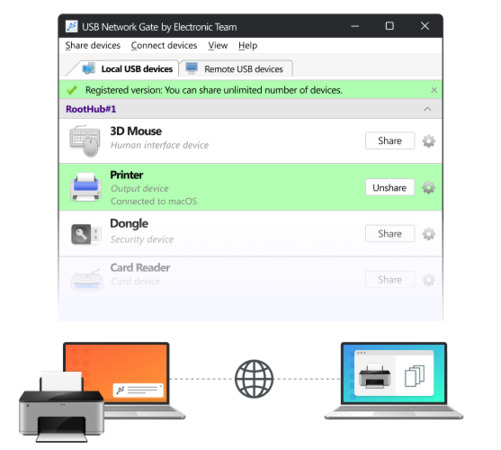
O USB Network Gate permite tornar um dispositivo USB sem fios através da conectividade Wi-Fi. Esta solução inovadora pode conectar eficazmente computadores e dispositivos USB através de uma rede sem necessidade de cabos. Também não requer que você acesse remotamente os periféricos USB.
Vamos entender através de um cenário como pode compartilhar um USB sobre Wi-Fi com a ajuda do USB Network Gate.
Cenário: Deseja acessar uma impressora USB sem fios a partir do seu laptop.
Todos os componentes:
Para acessar sem fios uma impressora USB a partir do laptop, siga os passos abaixo:

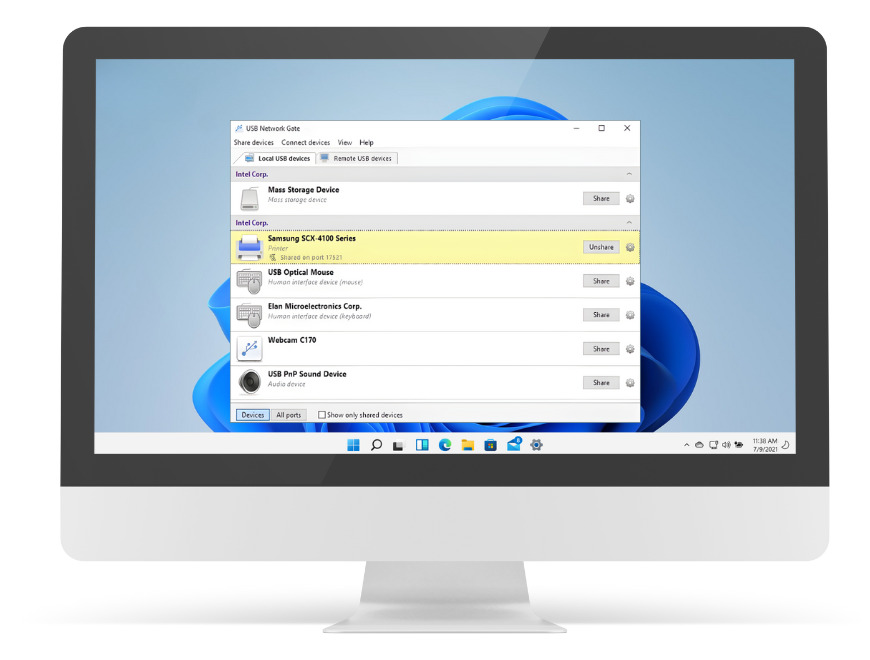
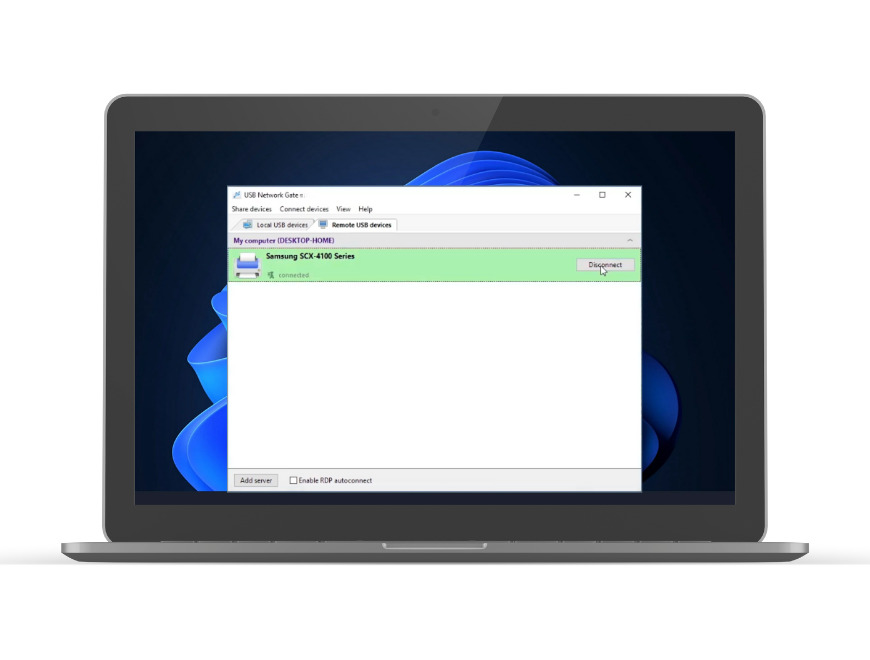
NOTA: Garanta que o seu laptop tem os drivers da impressora. Se não, instale-os no laptop para poder acessar a USB sem fios. Pode acessar a impressora da mesma forma como se estivesse diretamente conectada ao laptop.
Neste cenário, algumas das características principais do software USB Network Gate incluem:
✅ Suporte para acesso multiusuário: O software USB Network Gate permite que múltiplos utilizadores acedam facilmente aos dispositivos USB partilhados entre eles. É necessário que todos esses utilizadores estejam na mesma rede e tenham as permissões adequadas.
✅ Independente de plataforma: O software é compatível com uma variedade de plataformas - Windows, Android, macOS e Linux.
✅ Partilha da impressora USB: O software faz com que a impressora USB apareça no computador remoto como um dispositivo conectado localmente através da rede.
Vantagens:
Desvantagens:
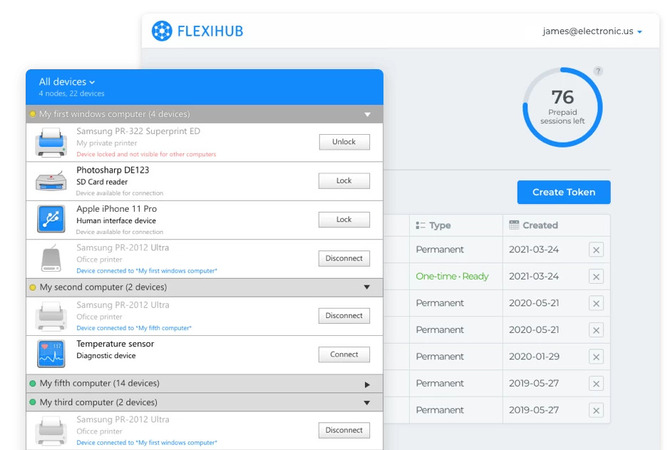
O FlexiHub ajuda-o a partilhar USB através de Wi-Fi, transformando qualquer dispositivo USB num sistema sem fios. Este software inovador é projetado de tal forma que os utilizadores podem facilmente aceder a periféricos USB e geri-los de qualquer lugar dentro da rede. Isto elimina a necessidade de cabos físicos e proporciona-lhe uma estação de trabalho flexível e livre de desordem.
Quer saber como partilhar um dispositivo USB através de Wi-Fi usando o FlexiHub? Este guia simples irá guiá-lo e explicar-lhe passo a passo o processo de utilização eficaz.
Vantagens:
Desvantagens:
O VirtualHere permite partilhar um USB via Wi-Fi de um servidor (o computador onde o USB está fisicamente conectado) para um cliente (o computador que você deseja usar para aceder remotamente ao dispositivo).
O software permite usar dispositivos USB remotamente, mantendo o mesmo desempenho de dispositivos conectados diretamente. Esta tecnologia sem fios é transformadora tanto para espaços de escritório como para casas, procurando eficiência, facilidade e flexibilidade de conectividade.
Vantagens:
Desvantagens:
Interessantemente, agora é possível criar um hub USB sem fios compacto com Raspberry Pi. Isso implica que você pode usar qualquer dispositivo periférico USB conectado às portas USB do hub para conexões remotas. Isso poupa tempo e recursos em configurações extras.
Portanto, se você quiser configurar um USB sem fios por conta própria, siga os passos abaixo:
Passo 1: Baixe e instale o software USB Network Gate para Raspberry Pi.
Passo 2: Agora, vá ao terminal do Raspberry Pi. Execute o comando abaixo mencionado:
dpkg -i [pacote]
apt-get install -f
rpm -i [pacote]
Ou, você pode usar o comando: yum install [pacote]
Passo 3: Inicie a aplicação. Agora, localize a opção "Share", que deve estar ao lado do dispositivo USB alvo. Selecione esta opção.
Seguindo os passos acima, você pode facilmente configurar um hub USB sem fios DIY. Isso significa que você pode acessar remotamente um dispositivo USB compartilhado de qualquer computador conectado pela web.
Uma vez executado o comando, é possível acessar facilmente o dispositivo compartilhado de uma máquina usando o software USB Network Gate. Assim, você pode configurar rapidamente uma conexão ativa com o dispositivo cliente ou computador.
Se você quer compartilhar remotamente um dispositivo USB, colaborar com seus colegas ou conectar a múltiplas portas, pode usar soluções USB sem fios. Essas soluções USB sem fios podem ser baseadas em hardware ou software, mas são altamente versáteis e convenientes para uso por todos na sua equipe ou mesmo em casa.
Enquanto as opções de hardware podem oferecer estabilidade e desempenho, as soluções USB baseadas em software tornaram-se altamente avançadas. Atualmente, você obterá mais flexibilidade e conveniência, entre muitos outros benefícios, do que suas contrapartes de hardware.
Portanto, se você optar por soluções USB sem fios baseadas em software, pode colher os seguintes benefícios:
Facilidade de uso: Soluções USB sem fios baseadas em software são fáceis e rápidas de configurar e começar a usar com a ajuda de instruções na tela. Assim, você não tem que enfrentar complexidades e espaço de trabalho desordenado como acontece com conexões com fios.
Acesso remoto: Com configurações de trabalho remoto e híbrido, o acesso remoto tornou-se agora uma necessidade. É útil também para a resolução de problemas à distância e vem a calhar durante viagens. Dispositivos USB de acesso remoto e soluções USB sem fios são verdadeiramente sem fios e acessíveis remotamente, então você pode acessar seu dispositivo de qualquer lugar, a qualquer hora, se tiver uma conexão com a internet.
Flexibilidade e versatilidade: Soluções USB sem fios são compatíveis com muitas plataformas e dispositivos. Isso inclui computadores, laptops, tablets, scanners, impressoras, etc. que funcionam em Windows, macOS, Linux, Raspberry Pi, Android e máquinas virtuais (VMs).
Escalabilidade: O software moderno deve ser capaz de escalar com as demandas e cenários crescentes. Soluções USB sem fios podem facilmente adaptar-se a mudanças de rede imprevistas e escalar para cima ou para baixo sem a necessidade de compras de hardware adicionais.
Segurança aprimorada: Os riscos de cibersegurança estão aumentando, e se você está usando qualquer aplicação, precisa garantir que ela seja segura. Soluções USB sem fios vêm com funcionalidades de segurança como autenticação de dois fatores (2FA) e criptografias fortes para habilitar a segurança da conexão.
Manutenção reduzida: A era da automação exige que você use soluções eficientes como soluções USB sem fios que podem poupar bastante tempo e recursos. Você pode receber atualizações automáticas para manter seu software funcionando sem problemas, sempre. Isso também elimina atualizações de hardware caras e demoradas.
Seja uma solução USB baseada em hardware ou software, escolha aquela que melhor se adapta às suas necessidades. Isso ajudará a manter seu fluxo de trabalho eficiente e otimizado e a melhorar a produtividade.
UNG for Windows
UNG for Mac
UNG for Linux
UNG for Android